Microsoft Entra Connect 동기화: 두 번째로 설치 마법사 실행
처음으로 Microsoft Entra Connect 설치 마법사를 실행하는 경우 설치를 구성하는 방법을 안내합니다. 설치 마법사를 다시 실행하는 경우 유지 관리에 대한 옵션을 제공합니다.
Important
동기화가 진행되는 동안에는 설치 마법사를 실행할 수 없습니다. 마법사를 실행하기 전에 동기화가 실행되고 있지 않은지 확인하세요.
Microsoft Entra Connect라는 시작 메뉴에서 설치 마법사를 찾을 수 있습니다.
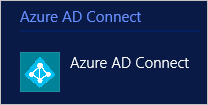
설치 마법사를 시작하는 경우 이러한 옵션이 있는 페이지가 표시됩니다.
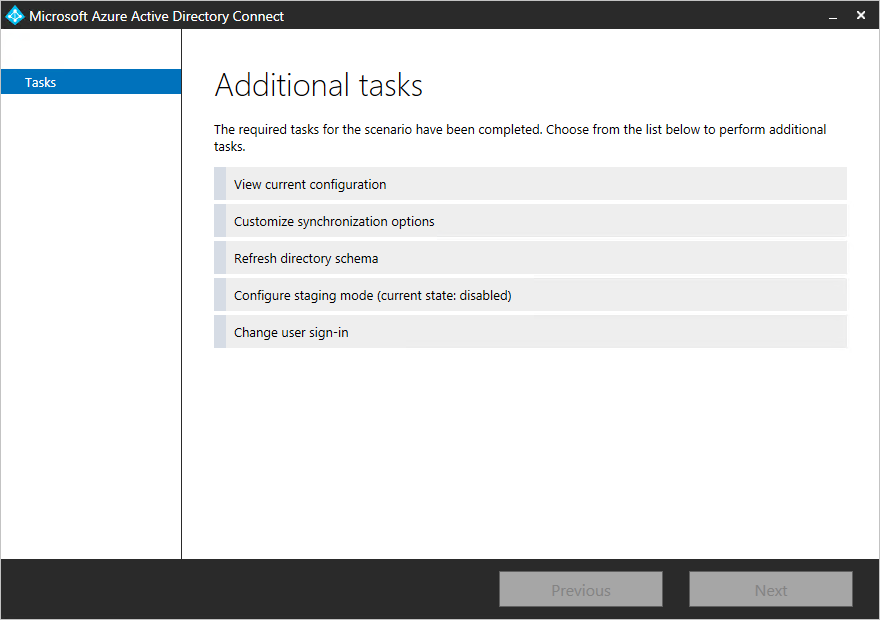
Microsoft Entra Connect와 함께 ADFS를 설치한 경우 더 많은 옵션이 있습니다. ADFS에 대한 다른 옵션은 ADFS 관리에 설명되어 있습니다.
작업 중 하나를 선택하고 다음을 클릭하여 계속합니다.
Important
설치 마법사가 열려 있는 동안 동기화 엔진의 모든 작업이 일시 중단됩니다. 구성 변경을 완료하는 즉시 설치 마법사를 닫았는지 확인합니다.
현재 구성 보기
이 옵션은 현재 구성된 옵션의 빠른 보기를 제공합니다.

이전을 클릭하여 다시 돌아갑니다. 종료를 선택하는 경우 설치 마법사를 닫습니다.
동기화 옵션 사용자 지정
이 옵션을 사용하여 동기화 구성을 변경합니다. 사용자 지정 구성 설치 경로에서 옵션의 하위 집합을 확인할 수 있습니다. Express 설치를 처음 사용하더라도 이 옵션이 표시됩니다.
- 더 많은 디렉터리 추가.
- 도메인 및 OU 필터링 변경
- 그룹 필터링을 제거합니다.
- 선택적 기능 변경
초기 설치의 다른 옵션은 변경할 수 없으며 사용할 수 없습니다. 이러한 옵션은 다음과 같습니다.
- userPrincipalName 및 sourceAnchor에 사용할 특성을 변경합니다.
- 다른 포리스트의 개체에 대한 조인 방법을 변경합니다.
- 그룹 기반 필터링을 사용합니다.
디렉터리 스키마 새로 고침
온-프레미스 AD DS 포리스트 중 하나에서 스키마를 변경하는 경우 이 옵션을 사용합니다. 예를 들어 Exchange를 설치했거나 디바이스 개체를 사용하여 Windows Server 2012 스키마로 업그레이드했습니다. 이 경우에 Microsoft Entra Connect가 AD DS에서 스키마를 다시 읽고 캐시를 업데이트하도록 지시해야 합니다. 이 작업은 또한 동기화 규칙을 다시 생성합니다. 예를 들어 Exchange 스키마를 추가하는 경우 Exchange에 대한 동기화 규칙을 구성에 추가합니다.
이 옵션을 선택하면 구성에 있는 모든 디렉터리가 나열됩니다. 기본 설정을 유지하고 모든 포리스트를 새로 고치거나 선택을 취소할 수 있습니다.

준비 모드 구성
이 옵션을 사용하면 서버에서 준비 모드를 설정하거나 해제할 수 있습니다. 준비 모드 및 사용 방법에 대한 자세한 내용은 Operations에서 찾을 수 있습니다.
옵션은 현재 준비를 설정하는지 또는 해제하는지를 표시합니다.

상태를 변경하려면 이 옵션을 선택하고 확인란을 선택하거나 선택을 취소합니다.
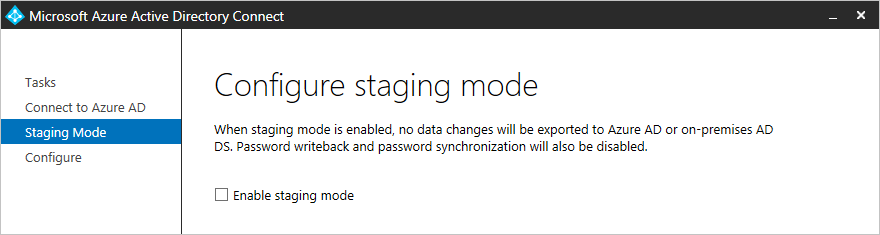
사용자 로그인 변경
이 옵션을 사용하면 암호 해시 동기화, 통과 인증 또는 페더레이션 간 사용자 로그인 방법을 변경할 수 있습니다. 구성하지 않도록 변경할 수 없습니다.
이 옵션에 대한 자세한 내용은 사용자 로그인을 참조하세요.
다음 단계
- 선언적 프로비전 이해에서 Microsoft Entra Connect 동기화가 사용하는 구성 모델에 대해 자세히 알아봅니다.
개요 항목